Ako nájsť kód Product Key po inovácii na systém Windows 10
Windows 10 / / March 17, 2020
Posledná aktualizácia dňa

Pri inovácii na systém Windows 10 zo systému Windows 8 sa pri aktivácii produktu môžu vyskytnúť chyby. Toto je jednoduchý spôsob, ako nájsť produktový kľúč po inovácii.
S prvou významnou aktualizáciou systému Windows 10 (nazývanou novemberová aktualizácia), ktorá sa teraz objavuje na zariadeniach a počítačoch na celom svete, by si užívatelia mali uvedomiť, že existujú zmeny v spôsobe zaobchádzania s licenciami. Pri spustení systému Windows 10 koncom júla operačný systém vyžadoval, aby počítače mali nainštalovanú originálnu licenciu systému Windows 7 alebo Windows 8 / 8.1. Ak si prečítate náš článok o ako určiť architektúru, vydanie a kanál systému Windows aktuálne nainštalovaných, všimnete si, že keď inovujete na zostavenie 10240, systém Windows si zachoval stav licencií podľa kanála. Ak ste teda vykonali inováciu z operačného systému Windows 7 OEM alebo Retail, vaša bezplatná inovácia systému Windows 10 by tieto kanály zdedila.
So zostavením 10586 to nie je tak jasne definované, pretože všetky upgrady systému Windows 7 Aktualizácia v novembri sú automaticky definované ako z maloobchodného kanála. Pokiaľ ide o riešenie problémov s aktiváciou produktu, pridáva sa to trochu komplikácií od počítačov kvalifikovať sa na inováciu, najmä maloobchodné licencie použijú predvolený kód Product Key používaný v systéme Windows 10 Home a Pro.
Jedným z vylepšení zavedených novembrovou aktualizáciou je možnosť použitia kódu Product Key pre maloobchod alebo OEM na aktiváciu systému Windows 10. Problém je, keď ste upgrade na Windows 10, najmä zo systému Windows 8, a pri aktivácii produktu narážate na závady, spravidla nemáte kód Product Key. Našťastie existuje bezplatný nástroj s názvom ShowKeyPlus to pre vás nájde. Takto to funguje.
Po inovácii vyhľadajte kód Product Key systému Windows 10
Po jeho stiahnutí vyberte súbor zip a spustite ho ShowKeyPlus.exe.
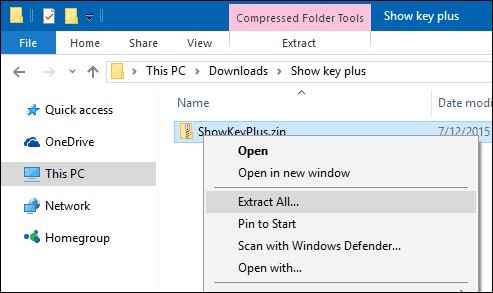
ShowKeyPlus okamžite odhalí kód Product Key a informácie o licencii, ako napríklad:
- Meno Produktu
- identifikačné číslo produktu
- Aktuálne nainštalovaný kľúč, ktorý je všeobecným kódom produktu, ktorý používa systém Windows 10 v závislosti od nainštalovaného vydania.
- Pôvodný kód Product Key. Môže to byť váš maloobchodný kľúč systému Windows 7 alebo Windows 8 alebo produktový kľúč OEM pred inováciou. Toto je kód produktu, ktorý chcete, ak sa vyskytnú problémy s aktiváciou produktu v systéme Windows 10.
- Kľúč OEM alebo maloobchod: spoločnosť ShowKeyPlus skontroluje prítomnosť značky OEM; to je spôsob, akým veľkí predajcovia v továrni so systémom Windows aktivujú viac počítačov.
Ak sa vyskytnú problémy s aktiváciou produktu, po nájdení pôvodného kódu Product Key pomocou ShowKeyPlus ho môžete použiť na aktualizáciu hodnôt kódov Product Key v systéme Windows 10.
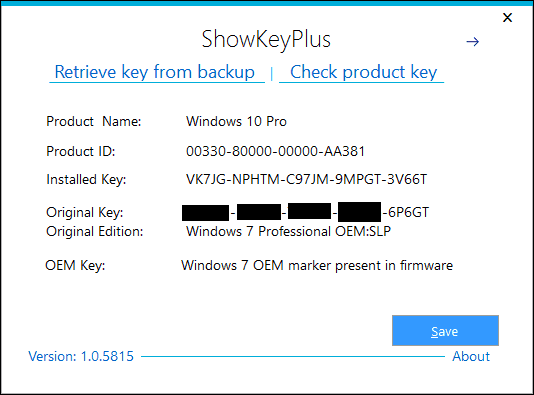
Skopírujte kód Product Key a choďte na Nastavenia> Aktualizácia a zabezpečenie> Aktivácia.
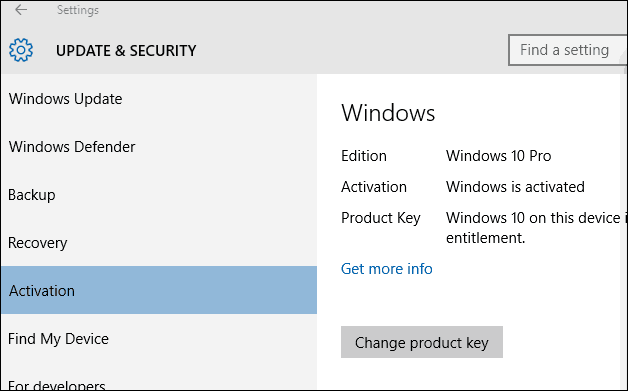
Potom vyberte Zmena kódu Product Key a vložiť do. Reštartujte systém Windows 10 a mali by ste byť aktivovaný.
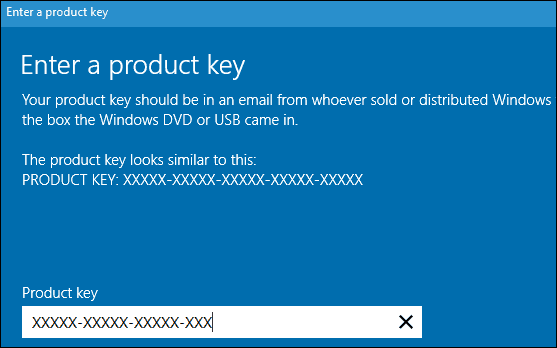
ShowKeyPlus môžete použiť aj na nájdenie svojho kódu Product Key zo zálohy Windows a na overenie vydania, ktoré je k vášmu kódu Product Key priradené pomocou Skontrolujte kód produktu Funkcie. Šikovný klenot, ktorý môžete mať vo svojom súbore nástrojov.
Stiahnite si ShowKeyPlus z GitHub
